欢迎您访问我爱IT技术网,今天小编为你分享的电脑教程是通过网络精心收集筛选的最优节选:“谷歌浏览器如何打开多个网页、多个书签”,请注意:文中所谈及的内容不代表本站的真正观点,也请不要相信各种联系方式。下面是关于网络上谷歌浏览器如何打开多个网页、多个书签的整理详细信息
小编之前用的QQ浏览器,也就是IE内核浏览器,最近IE出现问题,所以QQ浏览器在使用的过程中出现了问题,因此小编就下载了一个非IE内核的浏览器,也就是谷歌浏览器。
小编发现谷歌浏览器每次只能打开一个网页,不能打开多个网页,很不方便。因此,小编询问 了好友如何在谷歌浏览器中打开多个网页的方法。
在这里小编将其写出来,希望可以帮到需要的人。
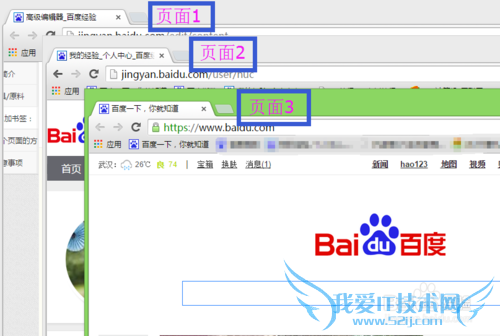
操作前的准备
电脑 谷歌浏览器如何添加书签:
添加书签很简单,你只需要先打开自己需要添加书签的页面,再点击后面的星星就好了。
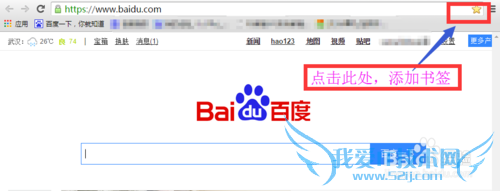
打开多个页面的方法:
方法一:快捷键Ctrl+点击页面
这个方法,就需要先将自己经常用到的网页先添加到书签中,再按住Alt键并且点击需要打开的页面的书签就打开了这个页面哦。
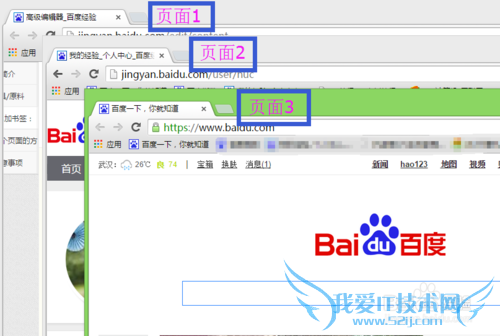
方法二:右键单击需要打开的页面
这里小编以打开百度指数为例,加入我要打开百度指数,就需要右键单击百度指数,找到在新标签页中打开并点击,那么百度指数这个页面就打开了。
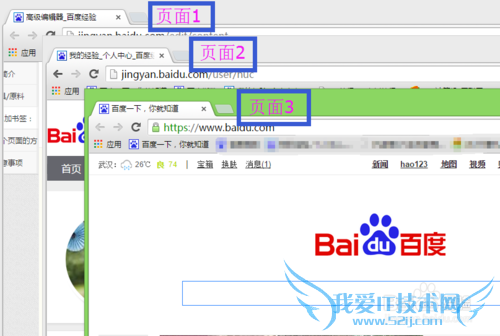
自动同时打开多个页面的方法:
我们怎么做,可以让我们在打开浏览器的时候,它自动打开所有的网页呢,一起来看下吧!
先进入谷歌浏览器的页面,找到菜单中的设置,如下图所示:
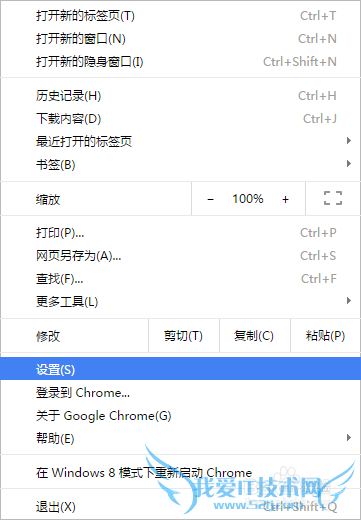
点击设置进入其页面,找到启动时,勾选打开特定网页或一组网页。
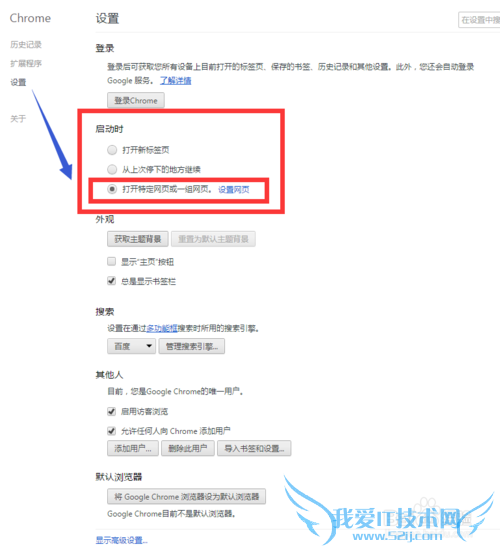
再点击设置网页,将你需要自动打开的网页添加进去,最后点击确定。
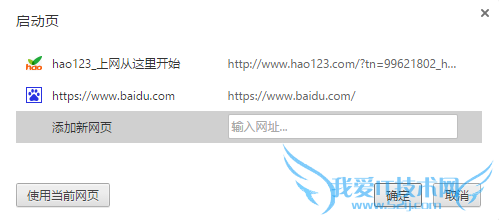
希望小编的经验能帮助大家。
最后,感谢您的阅读!
用户类似问题:
问题1:我想在使用谷歌浏览器时,在一个页面同时打开多个...
方法如下,点击谷歌浏览器设置或选项那里,再点到启动时这个选项,然后点到启动时是打开特定网页还是一组网页,设置好后重启谷歌浏览器就可以了。 >>详细
问题2:谷歌浏览器 如何同时打开多个书签?
把想要一次打开的书签放到一个文件夹里(新建书签文件夹可以在“扳手-书签-书签管理器”里),然后在想打开的时候用鼠标中键点击此文件夹或者在文件夹上“右键-打开所有书签"来完成 PS:如果设置是“总是显示书签栏”,直接在书签栏上点击“右键-添加... >>详细
问题3:谷歌浏览器,如何点击一个按钮,打开多个网页标签。
把多个书签放在同一文件夹下,然后中键这个文件夹 >>详细
问题4:谷歌浏览器怎么如何打开多个网页
你好,谷歌浏览器太大有29m 之多。 运行小的手机不好用。 建议你试试手机QQ浏览器。 我一直用感觉不错,它有自主研发的X5内核。所以上网的速度是很快的, 它的安装包只有小小的4m.可以为你升级节省不少的流量。 新版本更有跨屏穿越功能实现电脑... >>详细
问题5:谷歌浏览器怎样添加多个标签
首先打开谷歌浏览器 点击谷歌浏览器左上角关闭下面的三条横线 出现一个页面 把鼠标移动到书签管理器上面 点击书签管理器,后跳转到,书签管理器页面 鼠标移动到百度书签下面,点击鼠标右键,出现一个快捷菜单 选择添加网页这个选项,并点击 点击... >>详细
- 评论列表(网友评论仅供网友表达个人看法,并不表明本站同意其观点或证实其描述)
-
